Samsung Gear S3は、Samsungが開発したスマートウォッチです。 すべてのSamsungスマートウォッチが使用するTizenOSで動作します。 それは古典的なデザインまたは不規則なスタイルのいずれかで提供され、選択はあなたの個人的な好みです。 電話をかけたり、テキストを送受信したり、音楽を再生したりできるため、軽量スマートフォンと呼ばれています。 Wi-FiおよびLTEインターネット接続が可能であるため、次のような音楽ストリーミングサービスを使用できます。 Spotify. Spotify 最高のオンライン音楽ストリーミングプラットフォームです。 しかし、多くの人はその方法を知りません 遊びます Spotify SamsungGearS3の音楽.
この記事のパートXNUMXでは、Gearの詳細な機能と、スピーカーまたはBluetoothヘッドフォンで音楽を聴く方法について説明します。 パートXNUMXでは、プレイ方法について包括的に説明します Spotify SamsungGearS3の音楽 Spotify 無料およびプレミアムアカウント。 最後に、パートXNUMXでは、プレイ方法に目を向けます。 Spotify サムスンギアS3の音楽はどちらのタイプでも無料です Spotify あなたが持っているアカウント。
記事の内容 パート1。SamsungGearS3とは何ですか? Samsung Gear S3で音楽を聴くことができますか?パート2。どのようにプレイしますか Spotify プレミアム付きのSamsungGearS3の音楽?パート3。ダウンロード Spotify 音楽と遊び Spotify サムスンギアS3の音楽を無料でまとめ
Samsung GearS3はSamsungのスマートウォッチです。 フロンティアとクラシックの3つのスタイルがあります。 名前が出るように、クラシックはリラックスしたオフィシャルスタイルですが、フロンティアはどういうわけか不規則です。 Samsung SXNUMXは、電話をかけたり、テキストを送信したり、音楽を再生したりできます。 ステップカウンターとハートモニターが付いているので、フィットネス活動の追跡にも使用できます。
Samsung GearS3はTizenオペレーティングシステムで動作します。 すべてのSamsungスマートフォン、Android 4.4以降の電話、およびiOS9.0以降のiPhoneと互換性があります。 約4GBの内部メモリがあります。 その他の組み込み機能には、Wi-Fi、心拍数モニター、GPS、マイク、Bluetooth、スピーカーがあります。 このデバイスを使用すると、電話の日に重いスマートフォンをポケットに入れて持ち歩く必要がありません。
はい、SamsungGearS3の音楽を聴くことができます。 数曲を保存できる4GBの内部メモリがあります。 携帯電話からGearに音楽を転送してから、Gearのメディアプレーヤーを使用して再生できます。 一方、携帯電話をGearに接続し、Gearを使用して携帯電話で音楽を再生することもできます。 Samsung Gear S3は、さまざまなプラットフォームでオンラインで音楽を再生することもできます。 たとえば、あなたは遊ぶことができます Spotify SamsungGearS3の音楽。 それはあなたが直接ストリーミングすることを可能にします Spotify 音楽。 また、Amazon Music、YouTubeなどから音楽をストリーミングすることもできます。
Samsung Gear S3には、時計を探索するために使用する回転ベゼルがあります。 回転ベゼルを使用して、通話に応答したり、テキストメッセージを読んだり、アプリケーションにアクセスしたりすることもできます。 通知を見たい場合は、左にひねります。 また、カレンダーや音楽プレーヤーなどのウィジェットを表示したい場合は、ベゼルを右にひねるだけです。
もちろん、あなたは遊ぶことができます Spotify SamsungGearS3の音楽。 単にダウンロードする Spotify サムスンギャラクシーアプリストアからギアのアプリ。 あなたは使用することができます Spotify スマートフォンに接続せずにGearのアプリ。 必要なのは優れたWi-FiまたはLTEだけで、プレイできます Spotify SamsungGearS3の音楽。 音楽のストリーミングとは別に、プレイリストをスクロールしたり、トラックを検索したり、チャートを調べたりすることもできます。
の最良の部分 Spotify Gearのアプリ、それはあなたがダウンロードすることを可能にします Spotify 曲、プレイリスト、アルバムをオフラインで聴きます。 これに追加するには、ダウンロードして保存できます Spotify Gearの内部ストレージでローカルに音楽を再生します。 ただし、これは次の場合にのみ可能です。 Spotify プレミアムアカウント。 ようではない Spotify 他のデバイスでは、Gearで、ダウンロードして再生できます Spotify 別のメディアプレーヤーで音楽。
Spotify 無料でもGearで動作しますが、もっと楽しく購読するには Spotify プレミアムアカウント。 遊ぶ以外に Spotify オフラインの音楽、プレミアムアカウントでは、多くの音楽にアクセスすることもできます Spotify 音楽。 プレミアムアカウントでは、 Spotify プレイリストは順番に、ただし無料のアカウントで、 Spotify 曲をシャッフルします。 Spotify 保険料 アカウントは、無料アカウントよりも優れたオーディオ品質を備えています。 Spotify プレミアムは広告なしなので、素晴らしいリスニング体験ができます。
インストールに使用できるXNUMXつの方法があります Spotify SamsungGearS3のアプリ。 スマートフォンを使用して、またはGearに直接アプリをインストールできます。
ステップ1。 ダウンロードしてインストールします Samsung Gear スマートフォンのアプリ。 次に、SamsungGearアプリをタップして開きます。
ステップ2。 「設定」をタップし、「SamsungGalaxyApps」までスクロールします。
ステップ3。 銀河系から、アプリはインストールを選択します Spotify アプリ。 次に、スマートフォンをダブルタップして、SamsungGearアプリに戻ります。 と Spotify 歯車の表面に表示されます。 スマートフォンの[アプリ]セクションを使用して、Gear用にダウンロードしたアプリケーションを管理できます。
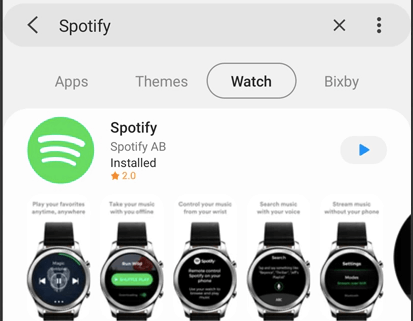
ステップ1。 Gearがインターネットに接続されていることを確認してください。 次に、ホーム画面からアプリをタップし、「Galaxyアプリ」を選択します。
ステップ2。 銀河系アプリで、検索バーをタップして「Spotify"。 Spotify 「インストール」ボタンをタップするとアプリが表示されます。 そして数秒で、 Spotify アプリがスマートウォッチに表示されます。
インストールした後 Spotify アプリ、あなたは今遊ぶことができます Spotify SamsungGearS3の音楽。 以下は、それを行う方法の手順です。
ステップ1。 Gearがインターネットに接続されており、スマートフォンから完全に切断されていることを確認してください。
ステップ2。 ストリーミングしたい場合 Spotify 音楽、そしてあなたの Spotify 無料アカウント。 しかし、あなたがダウンロードしたい場合 Spotify 音楽を再生してから、プレミアムアカウントにログインします。 ダウンロードしたい場合 Spotify プレミアムアカウントの音楽については、以下の手順3に進んでください。
ステップ3。 を選択 Spotify ダウンロードする曲、プレイリスト、またはアルバム。 次に、「ダウンロード」をタップすると、ダウンロードプロセスが開始されます。 これで聞くことができます Spotify オフラインでBluetoothなしの音楽。
プレミアム付き Spotify アカウント、あなたは遊ぶことができます Spotify サムスンギアS3オフラインの音楽。 しかし、プレミアム Spotify アカウントは無料ではありません。定期的なサブスクリプションが必要です。 Spotifyの無料アカウントは無料ですが、曲数が少なく、音質が少し劣ります。 頻繁な広告は最も残念です Spotifyの無料アカウント。 コンピュータとサードパーティのソフトウェアの助けを借りて、あなたは音楽を聴くことができます Spotify 自由のため。
これらのサードパーティアプリケーションは Spotify 音楽コンバーター。 彼らはDRM保護をから削除します Spotify 音楽とダウンロードして保存することができます Spotify ハードドライブ上の音楽。 この仕事に最適なアプリケーションは次のように呼ばれます TuneSolo Spotify 音楽コンバーター。 このアプリケーションは、圧縮形式と非圧縮形式を含む任意の形式で高品質の出力ファイルを提供します。 それは最大5倍の並外れたダウンロードと変換速度を持っています。 これらの速度は、割り当てられたファイルの量に関係なく低下しません。
ソフトウェアは変換できます Spotify MP3、WAV、FLACAACなどのさまざまな形式の音楽。 それはあなたにオリジナルと同様の出力ファイルを与えるでしょう Spotify それはXNUMXパーセントロスレスプログラムだからです。 MacやWindowsを含むいくつかのコンピュータオペレーティングシステムと互換性があります。 したがって、最初に変換する必要があります Spotify サムスンのスマートウォッチに転送する前に、コンピューター上の音楽。 それはユーザーフレンドリーで初心者に最適です。 プログラムは、曲の元のID3タグと他のすべてのメタデータ情報をすべて維持します。
変換は別として Spotify 音楽、このアプリケーションは、変換の前後にオーディオファイルを編集することができます。 それは音量と周波数を調整することができます Spotify 音楽。 また、XNUMXつの異なるものを切り取ってマージすることもできます Spotify 曲。
ステップ1。 公式ウェブサイトからプログラムをダウンロードしてコンピュータにインストールします。 次に、プログラムを開きます。
ステップ2。 次に、 Spotify プログラムに変換したい音楽。 プログラムに簡単にドラッグアンドドロップしたり、音楽リンクをコピーして貼り付けたりできます。 Spotify。 次に、出力形式としてMP3を選択します。

ステップ3。 「すべて変換」をクリックすると、プログラムが変換を開始します。 アプリケーションが完了したら、「出力ファイルの表示」をクリックすると、変換されたすべてのファイルが表示されます。 変換したファイルをコピーしてハードドライブフォルダに貼り付けることができます。

ステップ4。 次に、コンピューターとSamsung GearS3を同じwifiネットワークに接続します。 次に、携帯電話で音楽マネージャーを開き、[開始]をタップすると、IPアドレスが表示されます。
ステップ5。 コンピューターでWebブラウザーを開き、スマートウォッチに表示されるIPアドレスを入力します。 次に、時計の接続を確認します。 これで、携帯電話のWebブラウザーを使用して、スマートウォッチの音楽ライブラリを制御できます。
ステップ#6。 変換されたものを追加できます Spotify 曲をWebブラウザに送信すると、スマートウォッチの音楽ライブラリが更新されます。 「OK」をクリックしてネットワークを切断して終了します。
あなたが再生することができます Spotify インストールしている限り、SamsungGearS3の音楽 Spotify ギアのアプリ。 スマートフォンを使用してアプリをGearにインストールするか、SamsungGalaxyアプリストアからGearに直接インストールできます。 あなたは聞くことができます Spotify あなたが持っている場合はスマートウォッチでオフラインの音楽 Spotify プレミアムアカウント。 Spotify 無料のユーザーもオフラインで楽しむことができます Spotify の助けを借りて音楽 Spotify 音楽コンバータアプリケーションとソフトウェア。 変換 Spotify コンピューターで音楽を再生し、WebIPアドレスリンクを使用してスマートウォッチに追加します。
Copyright © 2025 TuneSolo Software Inc.無断複写・転載を禁じます。
コメントを書く
1.君の名は。
2.あなたの電子メール
3.あなたのレビュー
送信